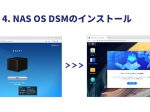3. Synology DiskStationの物理セットアップ
- 2022/6/9
- 用途提案
パーツが準備できたら、物理セットアップを行おう。DS920+はホットスワップ可能なリムーバブルトレイを採用しており、ハードディスクは両サイドのレールのみで固定できるため、ネジを使わずにセットアップが行える。(2.5インチのHDDやSSDはネジを使う必要がある)慣れていれば、すべてのパーツの取り付けは5分程度で完了する。

本体以外には、ACアダプタ、LANケーブル2本、ドライブベイキー、ドライブ固定ネジ(2.5インチ用)、マニュアルが付属する
まずは軽いものから
メモリの増設やSSDキャッシュ用のSSDの取り付けが事前決まっている場合、ハードディスクが内蔵されている状態で行うと、筐体が重くなってしまい効率がよくない。これらは、最初に取り付けてしまおう。(メモリの増設やNVMe SSDを取り付けない場合は、②、③の対応する手順はスキップしてよい)
1 ドライブトレイの取り外し
ハードディスクの固定は、機種により直接筐体にネジで固定するタイプと、ホットスワップが可能な専用トレイに取り付けてから差し込むタイプの2種類があるが、DS920+は後者の方だ。各トレイの取り外しは、それぞれの下部を指で引っ張り出すとフロントベゼルが傾くので、その状態から引っ張り出すことで行える。まずは全てのドライブベイのトレイを取り外してしまおう。

ドライブベイの下部を指で引っ張る

引き出す

全てのドライブトレイを取り外した状態
2 メモリの増設
DS920+の場合、メモリ増設スロットは、4番目のHDDベイ(正面から見て一番右の電源ボタン側)の横、筐体側面の内側にある。ドライブトレイを外した後、メモリのコネクタ位置を合わせながら斜めに差し込み、爪がカチッというところまで倒す。

Synology純正の増設メモリ

メモリスロットは4番ドライブベイの横にある。

メモリを取り付けた状態
3 SSDキャッシュ用のNVMe SSDの取り付け
NVMe SSDも、ハードディスクを入れる前の筐体が軽いうちに取り付けてしまおう。
DS920+は筐体底面にNVMeスロットが2基あり、今回はそれぞれに用意したNVMe SSDを取り付ける。本体を裏返し、2つのスロット蓋を外し、SSDの端子部分を斜めに押し込んで爪で固定できるところまで倒す。(倒した時に爪が動かない場合は爪を指でサポートしてやるとよい)なお、ここで端子部分がうまく刺さらないようであればSSDの裏表が間違っている可能性があるので、再度スロットの切掛け位置を確認しよう。誤った方向にSSDを入れてしまうとコネクタ破損と共に、電源投入時に発火と共にSSDやメインボードを壊してしまう可能性がある。

2枚のRed SN700 NVMe SSD

DS920+では、SSDスロットは本体底面にある

SSDを倒す時、爪が固い場合は爪を指で押してやるとよい
4 データ用ハードディスクとSSDの取り付け
①で取り出したドライブトレイ両サイドのレールを外し、1台1台ハードディスクを載せてから再度レールで固定する。通常は全てのトレイで同じことをすればいいが、今回1台だけSSDを取り付けるので、SSD用のトレイだけはレールを使用せずに、2.5インチドライブ用のネジ穴にネジを使ってSSDを固定する。付属のネジだけで取り付け可能で、追加でマウンターやスペーサーを用意する必要はない。最後にディスクが入ったトレイを筐体の元の位置まで押し込み、ベゼルの下部を押し込んで、取り付け完了となる。なお、ハードディスクの故障時は同様の手順でエラーが発生しているドライブがついたトレイを取り出してドライブを交換する。

取り外されたドライブトレイ

両サイドのレールを外してから、HDDを載せる

HDDのコネクタを奥側にし、ネジ穴の位置をあわせ、両サイドをレールで固定する

HDDが固定されたドライブトレイ

2.5インチのSSDは片側のレールを外し、トレイのメッシュ面のネジ穴を利用して固定する

2.5インチを使うと、レールが1本余るので、またHDDを使う場合のために保管しておく

全てのHDD/SSDの取り付けが完了した

ベイにドライブがついたトレイを戻していく

奥まで差し込んだら、ベゼルを倒す

全てのトレイを戻して行く
5 LANケーブルと電源ケーブルを挿す
ここまで来れば、物理セットアップはほぼ完了だ。安定したポジションにNAS本体を置き、LANケーブルと電源ケーブルを挿せば電源オンの準備完了となる。DS920+のようにLANポートが2つついている機種では、LANケーブルを2つつなげることで、2つのポートとして使用することができる。また、2つのポートをバインドし1つの高速インターフェースとしての利用するLink Aggregationや、一方のLANに障害が発生した場合にもう一方に切り替えて使うフェイルオーバー機能に対応する。(Link Aggregationの利用には、スイッチも対応している必要がある)

2つのLANポートは、デュアルLAN、Link Aggregation、フェイルオーバーなどの使い分けが可能だ
全ての物理工程が完了後、筐体前面の電源ボタンを押せば本体を起動できる。電源投入後しばらくHDD/SSDのアクセスが続き、一番上のステータスランプがオレンジに点灯したら準備完了だ。